- Dobivanje a Netko još uvijek koristi ovo računalo skočni prozor na vašem uređaju može biti prilično zastrašujući, ali često je to samo lažni alarm.
- Još, Netko još uvijek koristi ovaj pc na sustavu Windows 10 može ukazati na infekciju zlonamjernim softverom.
- Stoga pokrenite skeniranje i uklonite sve sumnje koje bi mogle postojati.
- Ako imate sreće, Netko drugi koristi ovo računalo pogreška je samo stvar postavki računa.
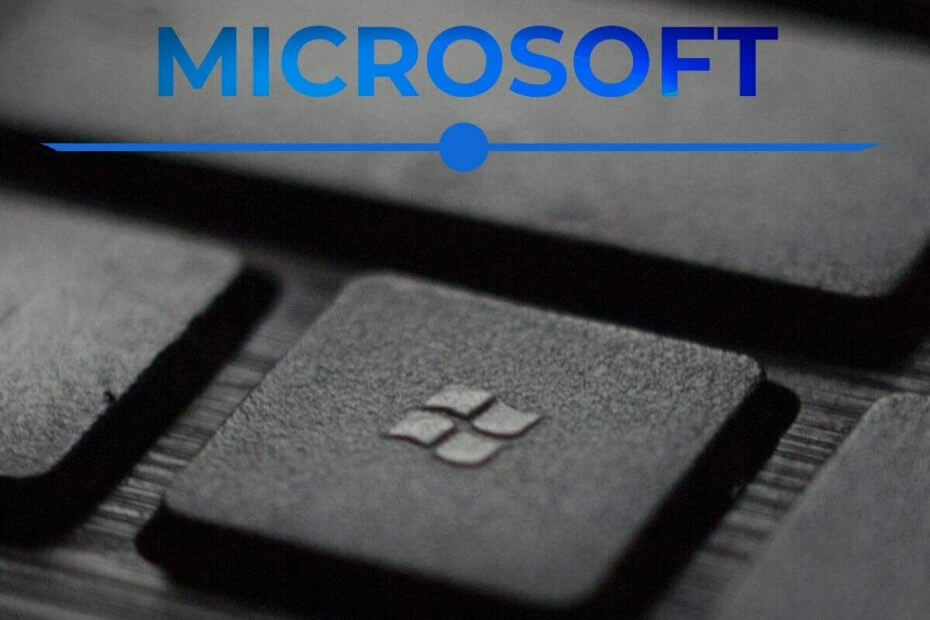
Ovaj softver će održavati i pokretati upravljačke programe, čime će se zaštititi od uobičajenih računalnih pogrešaka i kvara hardvera. Provjerite sve svoje upravljačke programe u 3 jednostavna koraka:
- Preuzmite DriverFix (ovjerena datoteka za preuzimanje).
- Klik Započni skeniranje pronaći sve problematične upravljačke programe.
- Klik Ažuriranje upravljačkih programa kako biste dobili nove verzije i izbjegli kvarove u sustavu.
- DriverFix je preuzeo 0 čitatelji ovog mjeseca.
Veliki broj korisnika prijavio je da je vidio zbunjujuću poruku
Neko još uvijek koristi ovo računalo na svojim Windows 10 uređajima. To može biti izuzetno frustrirajuće, jer se poruka pojavljuje prilikom pokušaja isključivanja ili ponovnog pokretanja računala.Ova pogreška također implicira da će vaš rad biti izgubljen na drugom računu ako ne bude spremljen.
Iz tog razloga neki korisnici koji naiđu na ovu pogrešku na kraju ne pokreću ili isključuju svoje računalo mjesecima. To zauzvrat čini računalo sveukupno sporijim i uzrokuje vam još veći stres.
Budući da razumijemo kakav je osjećaj zaglaviti u ovom začaranom krugu, a također znamo koliko je važno da imate pristup svojim datotekama, u današnjem ćemo članku istražiti brzo rješenje.
Budući da se specifični uzrok ove poruke o pogrešci može razlikovati, sastavili smo popis s najboljim načinima rješavanja problema koji su uspjeli pomoći korisnicima koji su doživjeli istu situaciju.
Što da radim Neko još uvijek koristi ovo računalo pogreška?
1. Pokrenite alat za zaštitu od zlonamjernog softvera
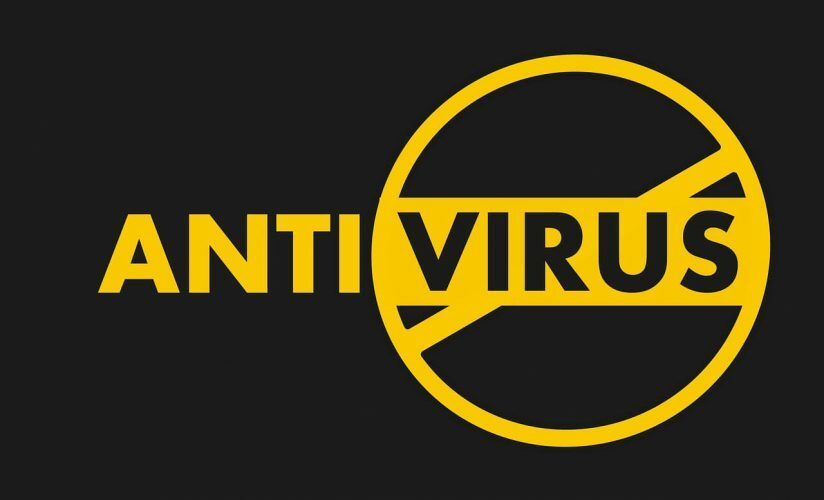
Kao prvi i jednostavan korak preporučujemo dubinsko skeniranje s moćnim antivirusnim alatom za uklanjanje neželjenog zlonamjernog softvera (ako je to slučaj).
Uvijek možete ići na besplatni alat za jednostavno skeniranje i uklanjanje zlonamjernog softvera, ali zaštita u stvarnom vremenu dostupna je samo s premium proizvodom.
Štoviše, plaćeni antivirus također je učinkovit protiv zlonamjernih iskorištavanja bilo koje vrste i donosi razne značajke namijenjene osiguranju sigurnosti od složenijih iskorištavanja, uključujući zaštitu web kamere ili lozinku menadžeri.

Malwarebytes
Ne pravite kompromise što se tiče zdravlja vašeg uređaja. Upotrijebite ovaj moćni alat za uklanjanje zlonamjernog softvera i pobrinite se da nitko nema pristup vašim osobnim podacima.
2. Provjerite račune u sustavu Windows 10
- Pritisnite Win + X tipke na tipkovnici i odaberite Postavke.
- Unutar Postavke prozor, odaberite Računi.
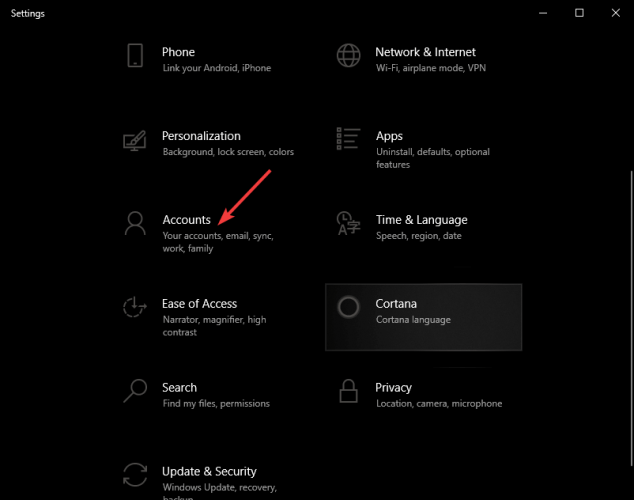
- Označite da biste vidjeli dostupne račune.
- Prijavite se u bilo koji od njih koji se nalazi pored administratora. Save your work zatim Odjavite se. (U slučaju da nema posla za spremanje, preporučuje se brisanje tog računa)
- Nakon uklanjanja svih računa osim administratora, pokušajte ponovno pokrenuti računalo i provjerite je li problem riješen. Ako ne, isprobajte sljedeću metodu.
3. Deinstalirajte antivirusni softver treće strane

Neki korisnici Windowsa 10 su se bavili Netko još uvijek koristi ovo računalo jednostavnom deinstalacijom antivirusnog softvera treće strane.
Čini se da su ovaj problem uzrokovale Avast i AVG antivirusne softverske opcije. Preporučuje se da privremeno deinstalirate antivirusni softver i provjerite je li to uzrokovalo problem.
Iz prethodne preporuke poznato je da su Malwarebytes, uz još nekoliko sličnih softvera, neupadljivi, pa ne biste trebali imati problema ako ga instalirate, kao što je preporučeno prije.
Osim toga, da bismo eliminirali svaku sumnju na smetnje, predlažemo upotrebu alata za deinstalaciju kao što je IObit Uninstaller, za brisanje svih tragova neželjenih programa.
Sa samo nekoliko klikova, IObit uklanja sve ostatke programa, uključujući skrivene ili privremene datoteke, što je izuzetno korisno.
⇒ Nabavite IObit Uninstaller
4. Provjerite postoje li zadaci ispisa na računalu

Neki su korisnici riješili Neko još uvijek koristi ovo računalo jednostavnom provjerom red njihovih uređaja za ispis.
Uklonite sve nedovršene zadatke s tog popisa i pokušajte provjeriti rješava li to vaš problem.
5. Pokrenite SFC skeniranje u PowerShell-u

- Pritisnite Win + X tipke i odaberite PowerShell (administrator).
- Unutar naredbenog retka upišite sfc / scannow a i pritisnite Unesi.
- Pričekajte da se postupak završi i provjerite je li problem riješen.
Voljeli bismo znati je li vam ovaj vodič pomogao riješiti problem. Možete nas obavijestiti pomoću odjeljka za komentare koji se nalazi u nastavku.


